
Adobe Acrobat DC 2021 for MacOS
详情介绍
Acrobat Pro DC 2021 Mac是Adobe公司的一款PDF编辑和阅读软件。它将全球最佳的PDF解决方案提升到新的高度,配有直观触控式界面,通过开发强大的新功能,支持创建PDF、编辑PDF、导出PDF、合并文件等各种管理PDF文件的实用的功能,非常好用,可以说是PDF转换的必备工具,使您的工作变得更轻松,加上配有直观的触控式界面,它将改变您的设计布局使用户能在任何地方完成工作。新工具中心可更简单迅速的访问最常使用的工具。Acrobat DC可利用Photoshop强大的图像编辑功能,将任何纸质文件转换为可编辑的电子文件,用于传输、签字。Acrobat DC 是完全重塑的全球最佳 PDF 解决方案的桌面版。它包括一个移动应用程序,因此您可以在任何设备上填写、签署以及共享PDF。
本站免费提供Acrobat 2021 Mac版,欢迎下载。

软件功能
一、编辑 PDF1.编辑文本和图像
使用新的点击界面更正、更新并增强 PDF。
2.重排页面上的文本
通过插入新文本或拖放并调整段落大小,来重排页面上的段落文本。
3.查找和替换
在整个文档中查找和替换文本。
4.重新排列页面
在改进的“页面缩略图”面板中重新排列、插入、旋转或删除页面。
5.改进的动作向导
使用“动作向导”可简化常规的多步骤任务。
二、创建和分发表单
1.FormsCentral 桌面应用程序
2.联机分发和收集表单数据
3.创建 EchoSign 可识别的表单
三、创建并合并 PDF
1.用于合并文件的缩略图预览
在将多个页面合并为一个 PDF 之前,使用新的缩略图视图来预览并重新排列这些页面。
2.Microsoft office 2010
仅需单击一次,即可从适用于 Windows 的 Microsoft Office 2010 应用程序中创建 PDF 文件。
3.使用云技术处理文档
可以无缝地存储和检索来自云知识库的文档。
四、签名并分发签名
1.在 PDF 中所需的位置以所需方式进行签名
您的签名可放置在 PDF 中的任何位置。
2.使用 Adobe EchoSign 服务发送并跟踪签名
使用 Adobe EchoSign 在线订阅服务发送文档以供签名审批。
3.长期验证和基于 ECC 的凭据
使用证书签名时将自动嵌入长期验证信息。
五、自定义工具和工作区
1.创建工具集
通过工具集,您可以快速访问最常使用的工具和命令。
2.取消固定注释列表
将“注释列表”从“注释”窗格中分离。调整“注释列表”的大小和位置以简化工作流程。
3.平板电脑和移动设备的触摸模式
触摸阅读模式将优化查看方式并支持最常用的手势。
六、保护 PDF1.删除敏感信息
从 PDF 文件中永久删除敏感信息。
2.添加口令保护
无需成为安全专家,即可阻止其他人编辑您的 PDF 文件。
3.在 Microsoft Office 中创建 PDF 时添加口令七、使 PDF 具有辅助工具(仅限 Acrobat Pro)
1.用于创建具有辅助功能的 PDF 的向导动作
使用“创建辅助功能”向导动作为残障人士创建具有辅助功能的 PDF。
2.验证 PDF 的辅助工具
“完整检查”选项将逐步检查 PDF,以确定该 PDF 是否符合辅助工具标准。
八、导出格式和选项
1.将 PDF 转换为 powerpoint
2.将 PDF 转换为 HTML 网页
将 PDF 文件转换为单个或多个网页,包括用于快速重新设置格式的可编辑样式元素。
3.导出 PDF 选项
将选定的部分文件导出为 Microsoft PowerPoint 格式 (Acrobat Pro)、Word、Excel 或 HTML。
常见问题
提示“来自身份不明开发者、文件已损坏、磁盘无法挂载”以及macOS Sierra 不显示 “任何来源”的解决办法↓
1、情况一:双击.dmg安装包出现“打不开以下磁盘映像”的警告,可能是文件下载过程中出现了未知问题 或者没有下载完整,解决办法就是重新下载安装包;
2、情况二:提示“app已损坏,打不开。”,或者“打不开。。因为它来自身份不明的 开发者”的解决办法;
(1)、打开”安全性偏好设置“- “安全性与隐私” - “通用”;
(2)、点击左下角“解锁”
(3)、勾选允许“任何来源”,锁上小锁
3、macOS Sierra 10.12 不显示“任何来源”的解决办法:打开MacOS终端,然后将“sudo spctl --master-disable”拷贝,在终端窗口粘贴,敲回车,提示输入 password(开机密码),输入密码,密码是看不见的,输完敲回车;可能“任何来源”将再次显示,勾选它,锁上左下角小锁即可。
软件特色
1、将 Word、Excel 或 PowerPoint 转换为 PDF
在 Microsoft Office 应用程序及其他应用程序中创建具备专业外观的 PDF。
2、从相机到 PDF
用移动设备拍摄纸质文档的快照,并以 PDF 文件与他人共享。
3、打印为 PDF
只需选择 Adobe PDF 作为打印机,即可从任何具有打印功能的应用程序中将文件转换为 PDF。
4、将HTML页面转换为 PDF
将网页另存为 PDF,以便存档内容、脱机查看页面或更可靠地打印页面。
5、将多个文件合并为一个 PDF
将文档、电子表格、电子邮件等合并为一个有序的 PDF 文件。
6、应用PDF密码和权限
向任何 PDF 添加复制和编辑保护。或添加密码,以防未经授权访问 PDF。
7、即时编辑任何纸质文档
将纸质文档转换为可立即编辑的 PDF,且字体与原始文档中的无异。
8、将PDF转换为Office 格式
将 PDF 转换为本机 Microsoft Office 文档,同时保留其字体和格式,并节省了大量时间。
9、编辑扫描的表格中的数据
需要处理数据但只有纸质打印件?将其扫描成 PDF,再转换为 Excel 以便进行编辑和分析。
其他版本
更多-
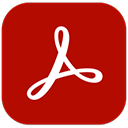
-

-

Acrobat Pro DC 2018 for mac官方版 办公软件 / 857.6M
-

Acrobat Pro DC 2017 Mac中文版 转换工具 / 846.19M
-
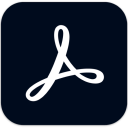
Adobe Acrobat DC 2020 for Mac中文版 v20.012.20043 办公软件 / 689.7M
相同厂商
-

PS 2025 Mac版 v26.5.0 图像处理 / 4.17G
-

-

-

-

-
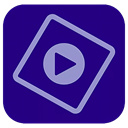
-

-

Ae 2022 Mac中文版 v22.6 视频处理 / 2.13G
-

-

Adobe Acrobat XI Pro for MacOSX v11.0.23 转换工具 / 580.38M
-

-

Fireworks CS6 Mac中文版 v12.0.1中文版 平面设计 / 93.8M
同类软件
网友评论
共0条评论类似软件
-

Acrobat Pro DC 2018 for mac官方版 办公软件 / 857.6M
-

PDFpen Pro 13 for Mac v13.1官方版 文件管理 / 261.09M
-

PDF Checkpoint for Mac v1.10官方版 图像处理 / 15.14M
-

-

Cisdem PDF Converter for Mac v9.0.1 转换工具 / 43.54M
精彩发现
换一换精品推荐
-

Ulysses for Mac(写作软件) v37官方版 办公软件 / 40.9M
查看 -

SimpleMind pro for Mac(思维导图软件) v2.6.0官方版 办公软件 / 10.83M
查看 -

UPDF Mac版 v1.8.10官方版 办公软件 / 160.3M
查看 -

Spark for Mac(个人邮件客户端) v3.20.4官方版 办公软件 / 296.75M
查看 -

美间软装设计软件 for mac v3.0.0官方版 办公软件 / 156.41M
查看


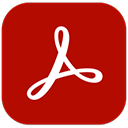



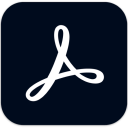





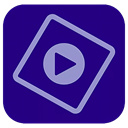






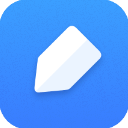

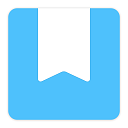










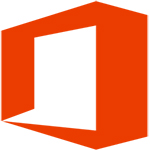


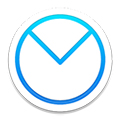
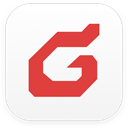








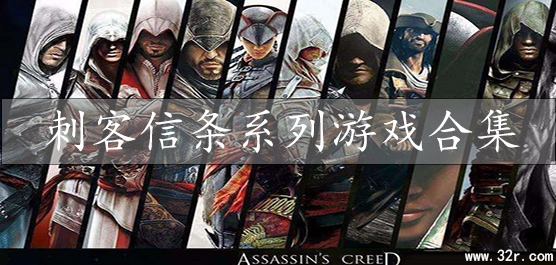







 赣公网安备 36010602000087号
赣公网安备 36010602000087号